2022. 2. 17. 22:37ㆍksmart_Java/Java
https://blog.naver.com/dldl8819/222649912553
코드 입력/출력
JDK 인스톨하기 https://www.oracle.com/java/technologies/downloads/ - 가장 먼저 Java 프로그램을 ...
blog.naver.com
환경변수를 설정하는 것은 운영체제가 컴퓨터의 어떤 경로에서든지 파일을 인식하도록 하는 것이다.
즉 자바 환경변수를 등록하는 것은 컴퓨터의 어떤 경로에서든 운영체제가 자바를 인식하도록 하는 것이다
bin에 실행파일이 있기 때문에 환경변수를 설정 할 때 jdk 의 bin 디렉토리 경로까지 등록한다.

명령 프롬프트 실행
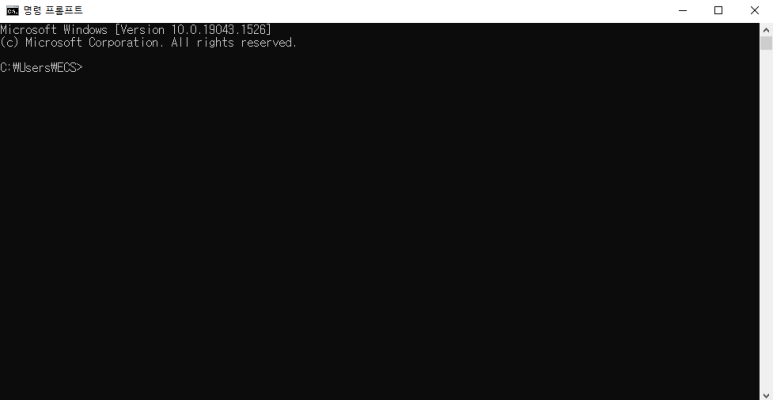

java.exe Windows에서 자바 프로그램(클래스 프로그램)을 실행시키기 위해 만들어진 프로그램
javac.exe 자바 파일을 컴파일하기 위해 만들어진 프로그램
exe는 Windows에서 돌아가는 프로그램
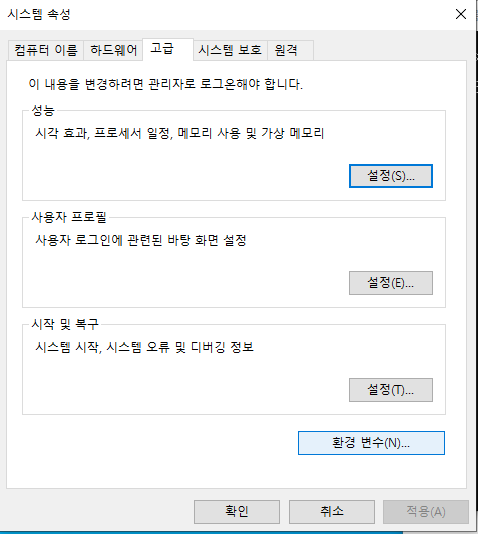
고급 시스템 설정에서 환경 변수

시스템 변수에서의 Path 편집

여기서 시스템 변수 Path를 설정할 수 있다.

javac는 개발자가 사용하는 거라서 경로를 설정해야 한다.

자바의 기본 경로를 자바 프로그램으로 자주 쓰게 되니 그 경로를 다 입력하지 말고 변수를 생성해서 가져다 쓰는 게 편하다.
새로 만들기

자바의 Path를 잡을 때 그 경로의 변수를 지을 때는 JAVA_HOME이라고 짓는다. (모든 OS에서의 암묵적인 룰)
디렉터리 찾아보기

경로 설정
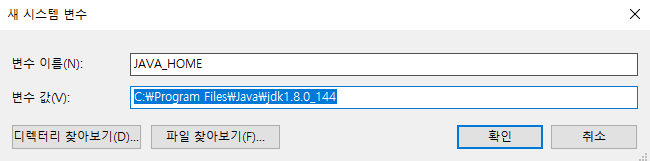
경로 확인 후 확인
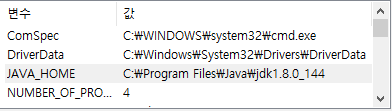
JAVA_HOME변수가 잘 설정된 것 확인

Path 편집 누른 후 새로 만들기
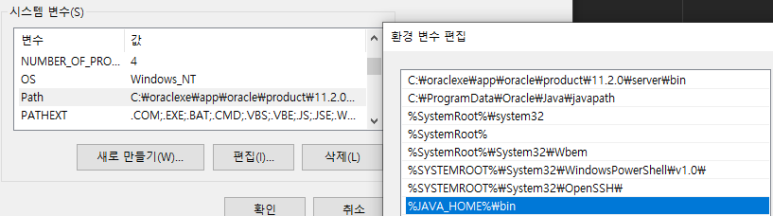
%는 등록된 변수를 호출하는 것이다. (%변수명%)
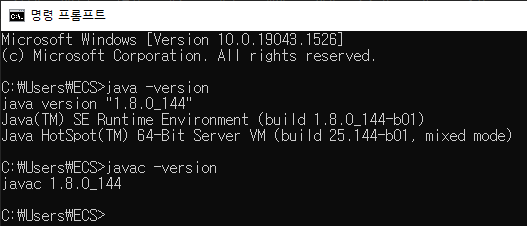
javac -version 실행 시 javac 1.8.0_144가 나왔다면 정상
아까 만든 자바 파일을 클래스 파일로 전환하게 하는 작업이 끝났다.

d: 을 실행하면 D드라이브로 들어가진다.
dir을 입력하면 D 드라이브에 있는 파일을 확인할 수 있다.
Sample.java가 잘 저장되어 있는 것을 확인할 수 있다.

error가 없으면 오타가 없다는 뜻

dir 실행
클래스 파일이 하나 더 생성된 것을 확인할 수 있다.

메모장에 썼던 "java"가 출력되었다.
'ksmart_Java > Java' 카테고리의 다른 글
| 클래스 선언, 접근지정자, 객체 생성_java (0) | 2022.02.17 |
|---|---|
| 주석처리_java (0) | 2022.02.17 |
| 자바프로젝트 API 생성_java (0) | 2022.02.17 |
| ArrayList< >_java (0) | 2022.02.05 |
| Redirect 와 Forward 차이 (0) | 2022.01.17 |